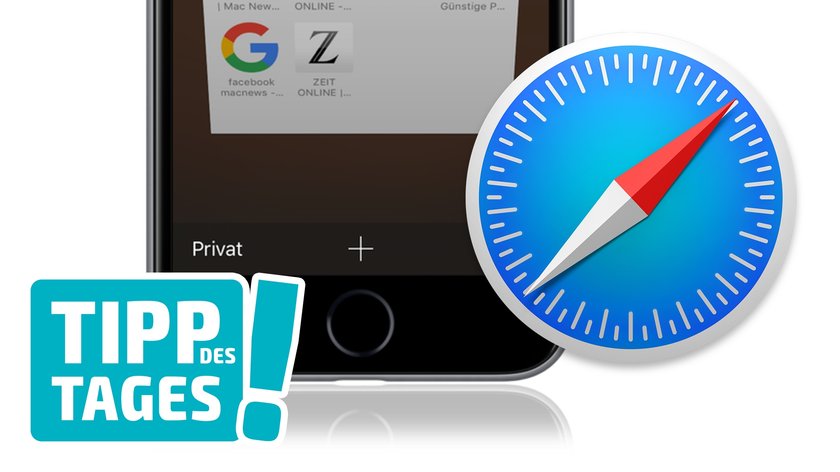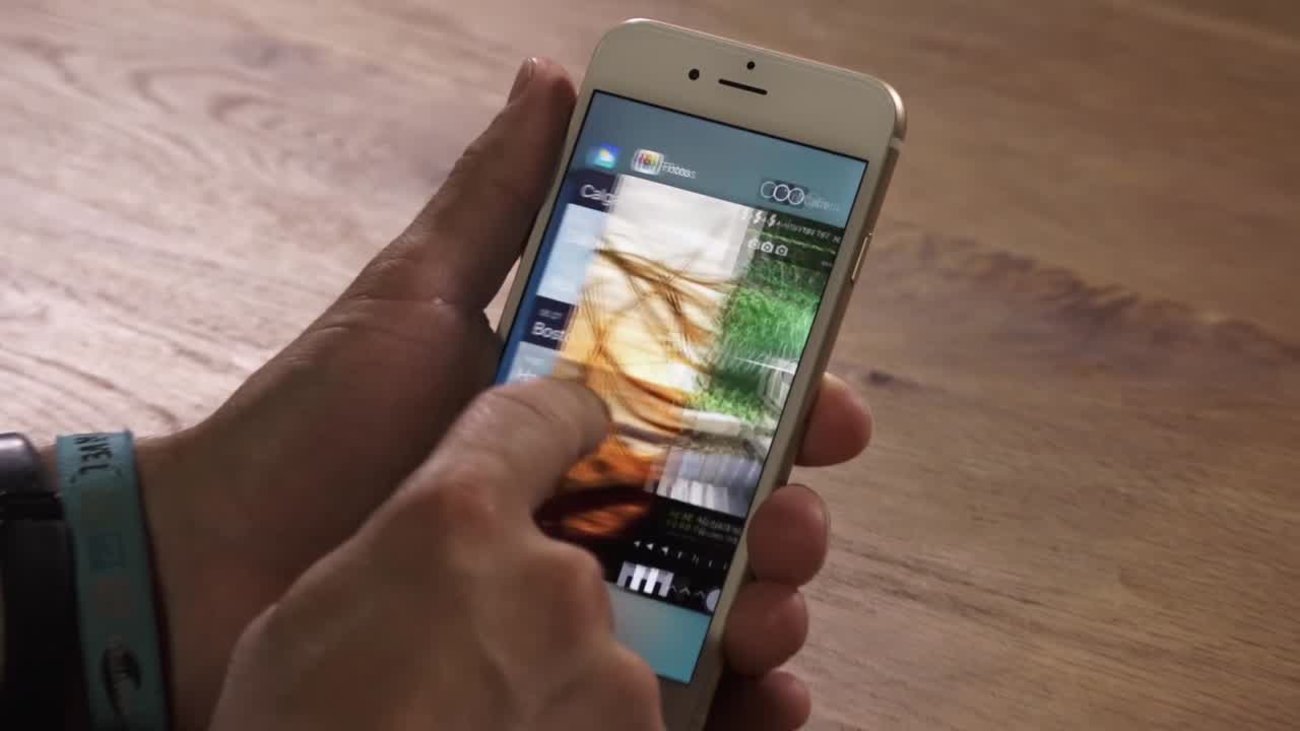Nicht nur die Desktop-Version von Safari bietet die Option zuvor geschlossene Tabs erneut zu öffnen, auch das mobile Pendant auf dem iPhone und iPad kann dies. Doch wo finden wir die Funktion?
Haben wir versehentlich einen Browser-Tab geschlossen und möchten diesen anschließend erneut öffnen, ohne die Adresse wiederholt eingeben zu müssen, so gehen wir wie folgt vor.
Geschlossene Tabs auf dem iPhone & iPad wieder öffnen: So geht’s…
- Wir öffnen die Tab-Ansicht, indem wir das entsprechende Symbol in Safari antippen (rechts unten im Menü, die zwei sich überlappenden Quadrate).
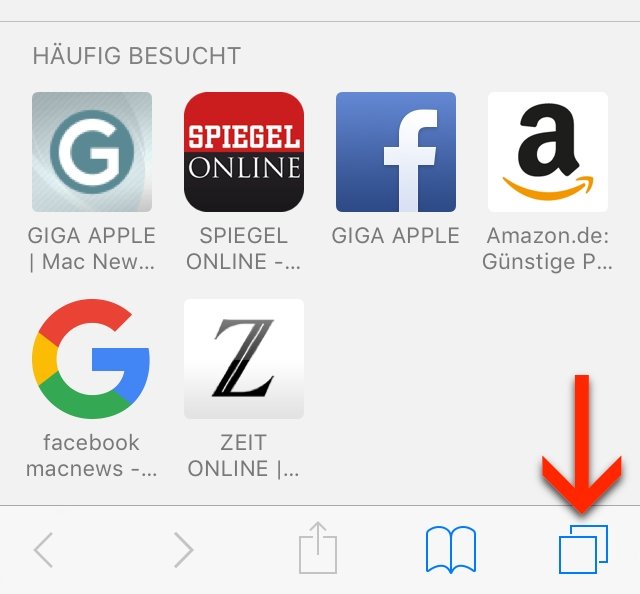
- In der folgenden Ansicht tippen wir etwas länger auf das mittig platzierte Plus-Symbol.
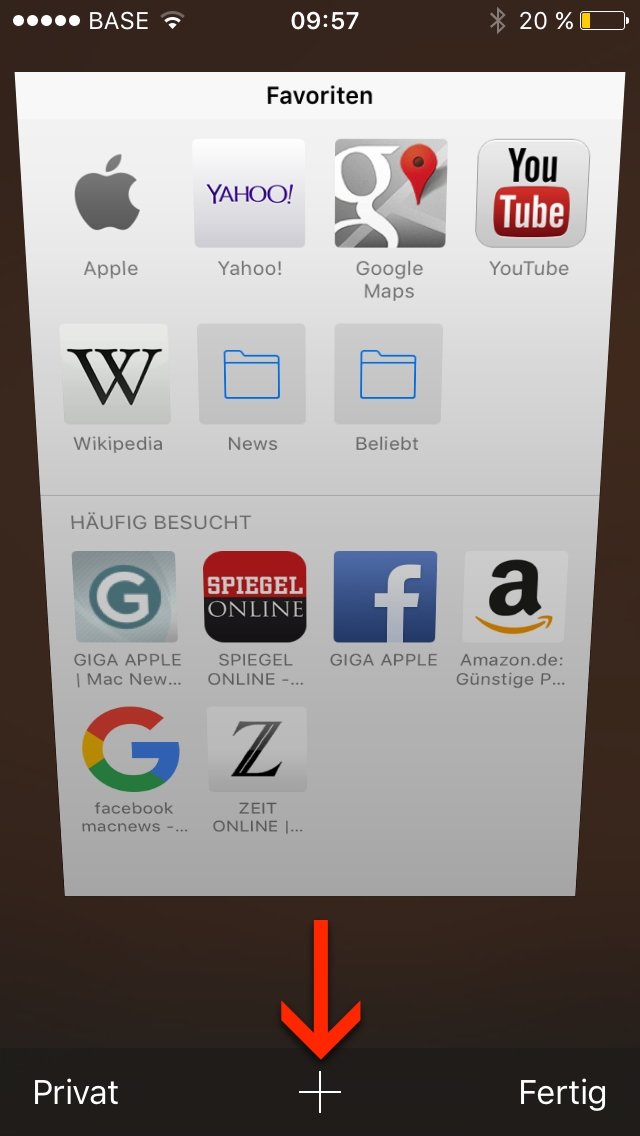
- Folgend öffnet sich nicht wie gewohnt ein neuer Tab, sondern Safari präsentiert uns eine Liste mit zuvor geschlossenen Tabs. Diese können wir nun einfach antippen und somit erneut öffnen.
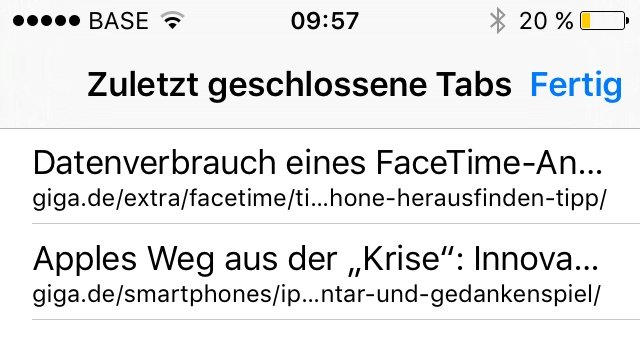
Passend auf GIGA APPLE:
- Tipp: Alle Tabs in Safari auf einmal schließen
- Safari mit iPhone und iPad: Versteckten Verlauf nutzen
- Safari Probleme: Tipps, wenn der Apple-Browser nicht funktioniert (iPhone, iPad, Mac)
iOS 9 im Überblick:
Hat dir der Beitrag gefallen? Folge uns auf WhatsApp und Google News und verpasse keine Neuigkeit rund um Technik, Games und Entertainment.